联想笔记本如何打开触控板设置(两种方法)
1、通知区域图标中关闭,把鼠标点击桌面右下角的箭头图标,可以打开我们常用的程序图标。

2、找到“自定义”,其实就是进入通知区域图标进行设置。

3、下拉找到触控板图标。
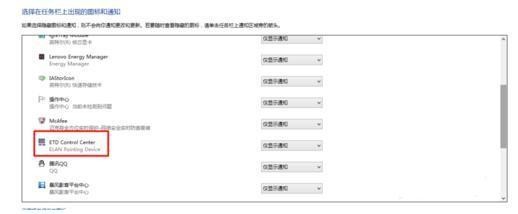
4、把它改为“隐藏图标和通知”,然后点击“确定”。
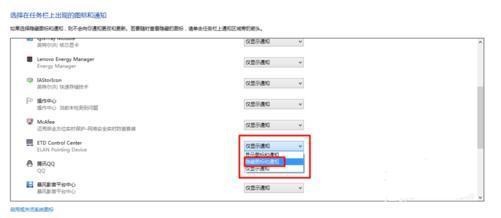
1、打开控制面板。双击桌面上的“计算机”,打开后选择“打开控制面板”选项,即可打开。
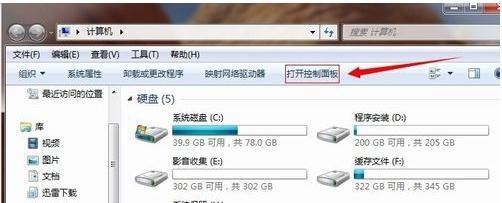
2、把“查看方式”改为“大图标”或者“小图标”。
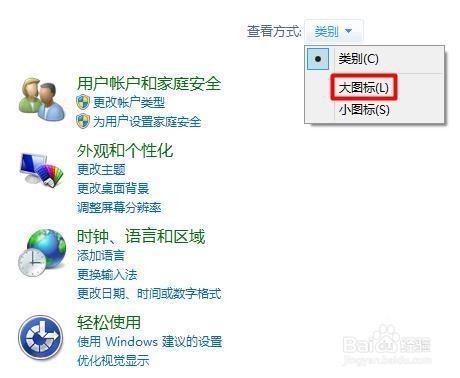
3、找到“鼠标”选项。这里面是包括触控板选项的。
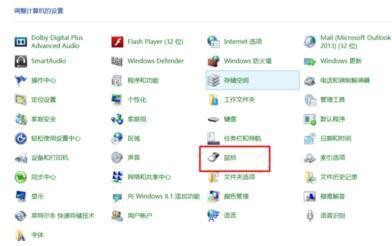
4、选择“ELAN"。
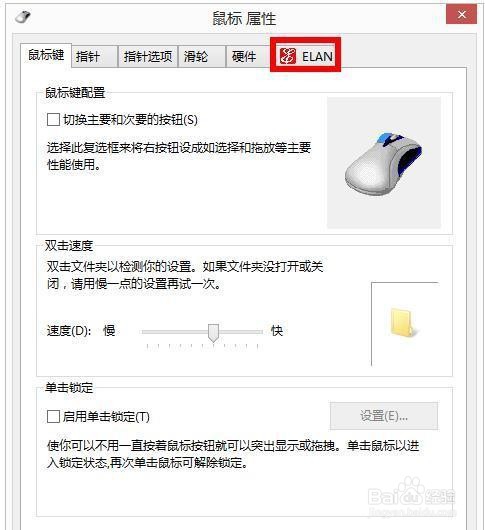
5、勾选“不再显示图标”。这样触控板图标在通知区域就不显示了。
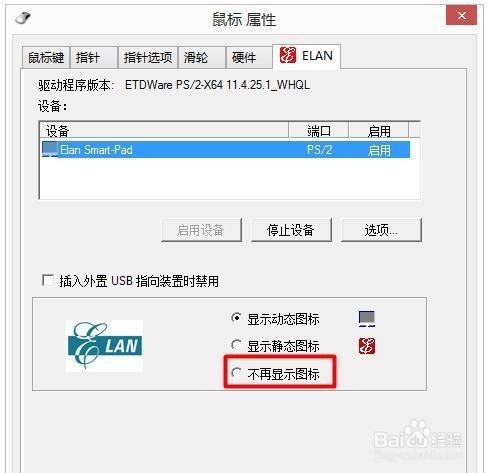
6、回到桌面,点击右下角的箭头图标,可以看到触控板图标已经没有了。

声明:本网站引用、摘录或转载内容仅供网站访问者交流或参考,不代表本站立场,如存在版权或非法内容,请联系站长删除,联系邮箱:site.kefu@qq.com。
阅读量:79
阅读量:28
阅读量:47
阅读量:63
阅读量:58